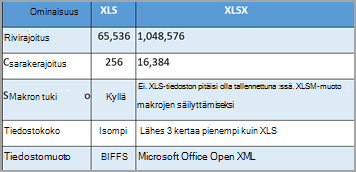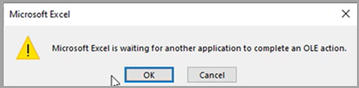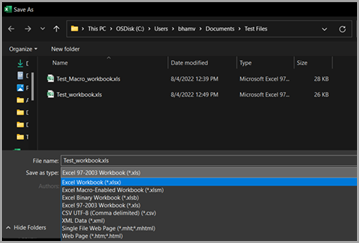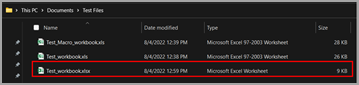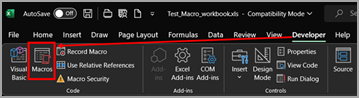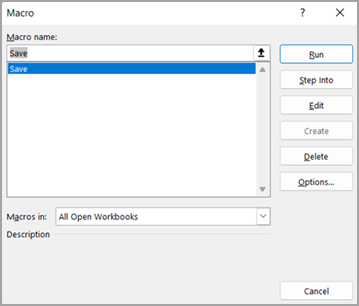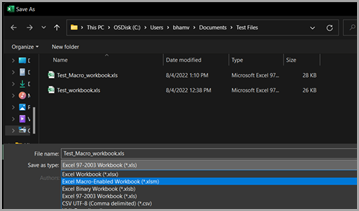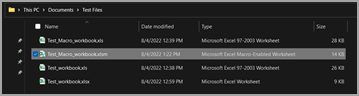.xls ja .xlsx ja .xlsm erot
Alla olevassa taulukossa on joitakin peruseroja .xls ja .xlsx ja .xlsm välillä.
Ongelmia tiedostomuodon muuntamisessa .xls .xlsx- tai .xlsm-muotoon
Jos kohtaat jonkin alla olevista oireista, muunna tiedostot .xls .xlsx noudattamalla seuraavia ohjeita. Jos työkirjat (.xls) sisältävät makroja, voit muuntaa ne .xlsmiksi.
-
Hidastuvuus avattaessa työkirjoja, joiden tunniste on .xls (ongelma 3)
-
Suurempi tiedostokoko ja .xls tunniste (ongelma 3)
-
Jos käytät .xls makrojen kanssa ja saat OLE-virheen, kuten alla olevan näyttökuvan (ongelma 4),
Huomautus: Varmista, että sinulla on kopio tai varmuuskopio alkuperäisistä tiedostoista, ennen kuin noudatat alla olevia ohjeita. Tarkista muuntamisen jälkeen muunnetun tiedoston sisältö tai asettelu.
Ohjeet tiedostojen muuntamiseen .xls .xlsx
-
Jos haluat varmistaa, että tiedostot ovat .xls muodossa, huomaat, että tiedostotyyppi on Microsoft Excel 97 –2003 -laskentataulukko Resurssienhallinnassa.
-
Avaa työkirja > Siirry tiedostoon > Tallenna nimellä > Selaa – joka avaa alla olevan ikkunan. Varmista, että olet oikeassa polussa työkirjan tallentamiseksi > Valitse Excel-työkirja (*.xlsx)kohdassa Tallenna muodossa > Valitse Tallenna.
-
Sulje tallennettu työkirja (.xlsx) ja avaa se uudelleen, jotta muutokset tulevat voimaan. Muunnettu työkirja näkyy samassa kansiossa kuin Microsoft Excel -laskentataulukko alla esitetyllä tavalla:
Huomautus: Voit myös huomata, että tiedostokoko pieneni lähes kolme kertaa .XLS tiedostokoosta.
Makroja sisältävien .xls työkirjojen tarkistamisohjeet
-
Ensin on tarkistettava, onko .xls tiedostoissa, joita yritämme muuntaa, makroja. Vahvista noudattamalla alla olevia ohjeita.Avaa .xls työkirja> Kehitystyökalut-välilehti > Valitse makrot -painike alla olevan
-
Se avaa valintaikkunan alla esitetyllä tavalla. Jos makroja on, nimet näkyvät tässä ikkunassa. Tallenna on työkirjassa oleva makro.
Vaiheet .xls (makrotyökirjojen) muuntamiseen .xlsmiksi
-
Avaa tunnistettu .xls työkirja, joka sisältää makroja.
-
Siirry kohtaan Tiedosto > Tallenna nimellä > Selaa – joka avaa alla olevan ikkunan. Varmista, että olet oikeassa polussa työkirjan tallentamiseksi > Valitse Excel Macro-Enabled Työkirja (*.xlsm) alla esitetyllä tavalla ja valitse Tallenna.
-
Uusi työkirja, jonka tiedostonimi on .xlsm, on käytettävissä alla esitetyllä tavalla:
-
Sulje työkirja, jotta muutokset tulevat voimaan. Avaa uudelleen ja tarkista, suoritetaanko makrot odotetulla tavalla.
Lisätietoja Microsoft-artikkeleista
Työkirjan tallentaminen toisessa tiedostomuodossa (microsoft.com)
Excelin muotoilu ja ominaisuudet, joita ei siirretä muihin tiedostomuotoihin (microsoft.com)